So kannst du die Passwörter von gespeicherten Wifi Netzwerken einsehen und teilen

Einmal eingegeben und gespeichert kann man ein Wifi Passwort nicht mehr einsehen. Eigentlich. Vor allem User von neuen Android Geräten sind klar im Vorteil.
Wenn du ein sehr sicheres Passwort aus zufällig generierten Zeichen hast, dann wirst du das bestimmt kennen: Jemand fragt dich nach dem Passwort. Meist steht der Router an der unmöglichsten Stelle in der Wohnung. Wie du das gespeicherte Passwort in Android ansehen kannst, erkläre ich dir hier.
Wifi Passwörter in Android 10 einsehen
Wenn du ein Gerät besitzt, auf welchem Android 10 läuft, dann hast du Glück. Du kannst gespeicherte Wifi Passwörter zwar nicht direkt ansehen. Mittlerweile bietet Android jedoch eine Funktion mit der du die Zugangsdaten per QR-Code teilen kannst. So gehst du vor:
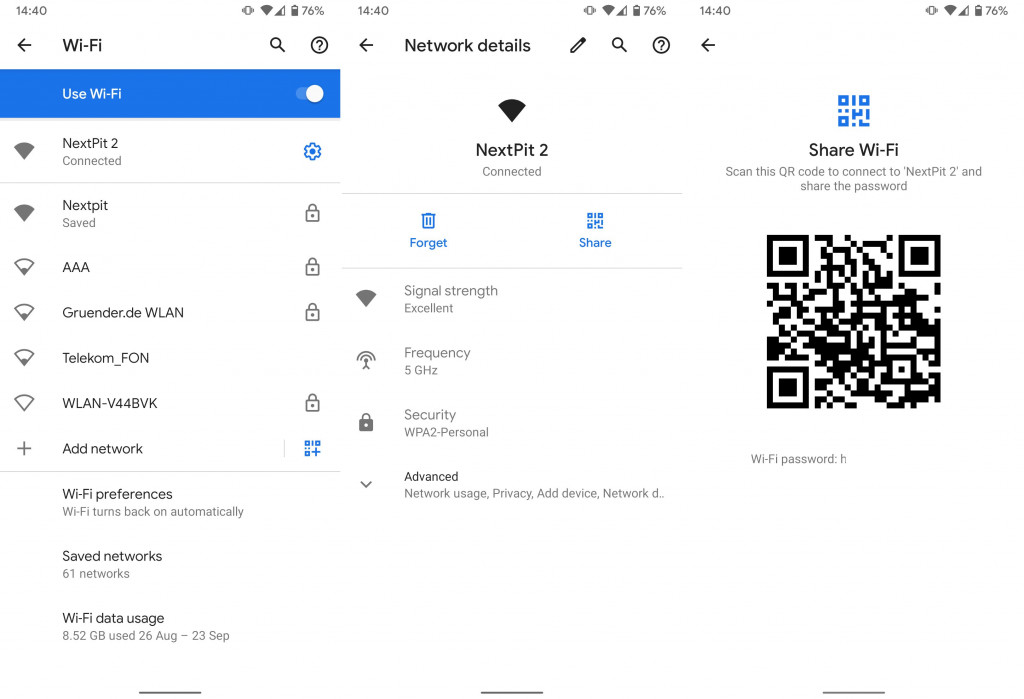
- Ziehe die Benachrichtungsleiste herunter
- Halte das Wifi Symbol länger gedrückt
- Tippe nun auf das Netzwerk, dessen Zugang du teilen möchtest
Entweder siehst du nun eine Detailseite des Netzwerks und einen QR-Code. Oder du hast eine “Teilen” Option mit der du den Code generieren kannst. In beiden Fällen kann der Code mit einem anderen Gerät gescannt werden.
Wifi Passwort einsehen unter Android 9 oder niedriger
Wenn du Android 9 oder niedriger nutzt, dann wird es etwas komplizierter. Leider bietet Android in diesen Versionen keine Möglichkeit die Zugangsdaten für einem Netzwerk zu teilen.
Dennoch gibt es einen Weg die Passwörter sehen zu können: Dein Gerät muss dazu gerootet sein. Hierfür benötigst du zumindest fortgeschrittene Kenntnisse oder die Ruhe und Zeit eine Anleitung genau zu befolgen. Google dazu am besten mal nach deinem Gerätemodell in Verbindung mit dem Wort root. Wir übernehmen keinerlei Haftung für Schäden an deinem Gerät.
Sollte dein Gerät gerootet sein, dann hast du zwei Möglichkeiten die Passwörter einzusehen. Entweder du nutzt eine App wie Wifi Password Show, welche nur diesen Zweck erfüllt. Oder du nutzt einen Dateibrowser, mit welchem du auf das Root Verzeichnis von Android zugreifen kannst.
Am Beispiel von Amaze File Manager erkläre ich dir den Weg. Falls noch nicht getan, dann installiere den File Manager und starte ihn.
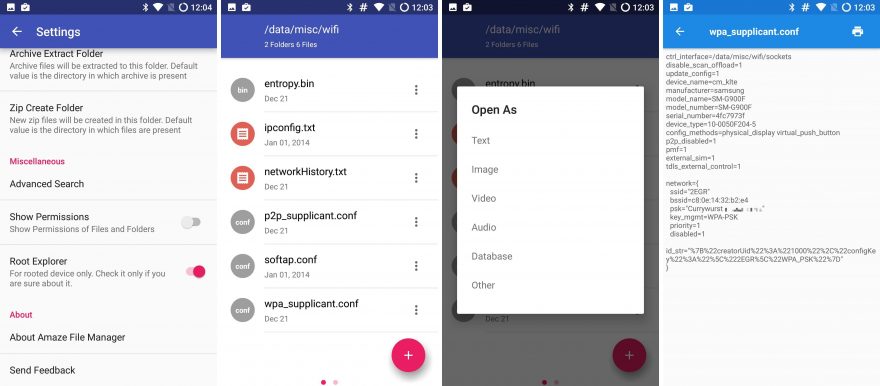
- Gehe nun in die Einstellungen und aktiviere die Option Root Explorer
- Verlasse die Einstellungen wieder
- Betrete nun den Pfad data > misc > wifi
Hier findest du die Datei wpa_supplicant.conf
Öffne diese Datei als Textdokument. Du siehst nun alle gespeicherten Netwerke und die dazugehörigen Passwörter. Hast du das Passwort geteilt, dann solltest du dem Amaze File Explorer aus Sicherheitsgründen die Root Rechte wieder entziehen. Deaktiviere dazu die eingangs aktivierte Option. Gehe vorsichtig mit dieser “Macht” um – Passwörter haben schließlich einen Zweck.

Wifi Password Show
Du hast ein gerootetes Gerät und möchtest ein WLAN Passwort sehen? Dann bist du hier richtig.

Amaze File Manager
Falls du einen guten Dateibrowser suchst und ein gerootetes Gerät hast, dann schaue dir den Amaze File Explorer an.

WiFi Key Recovery (needs root)
Wenn du ein WLAN Passwort einsehen willst und ein dein Android gerootet ist, dann solltest du dir WiFi Key Recovery an.





